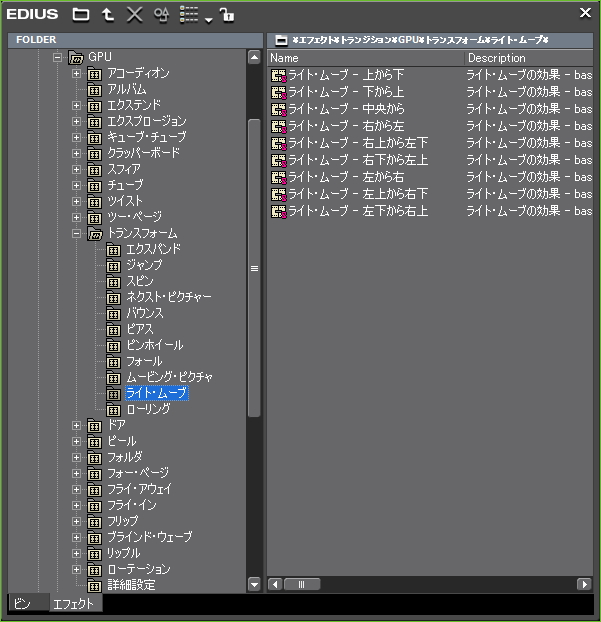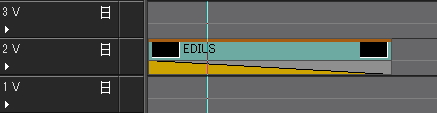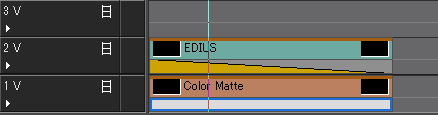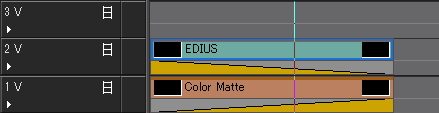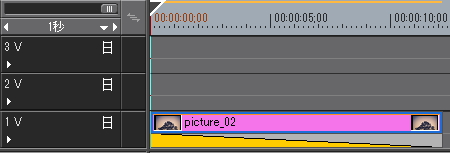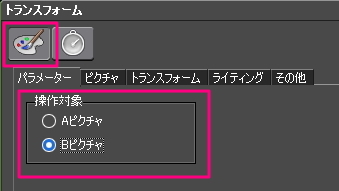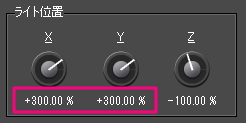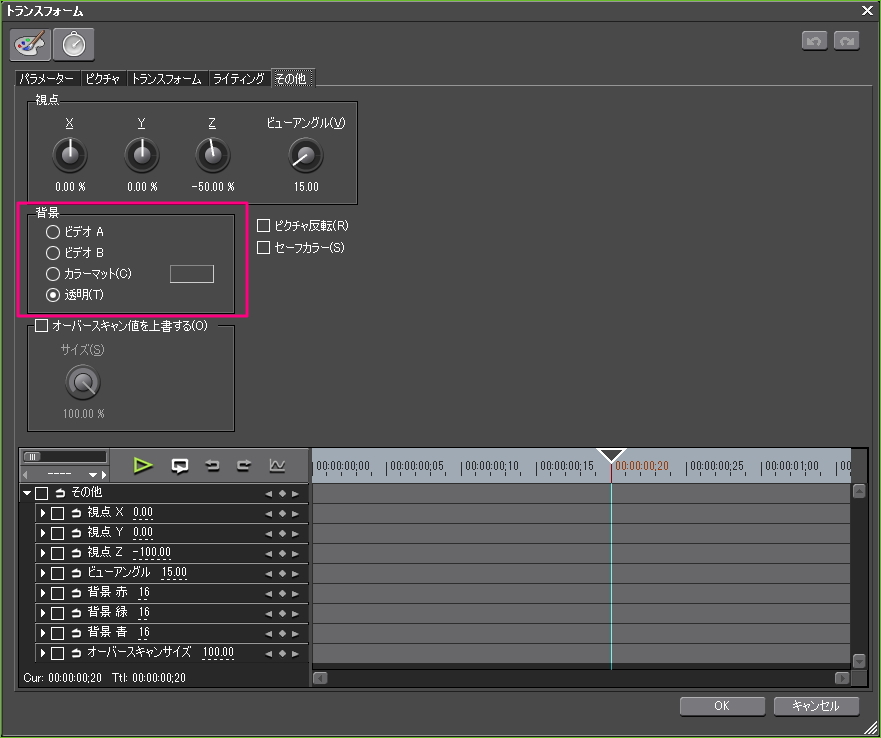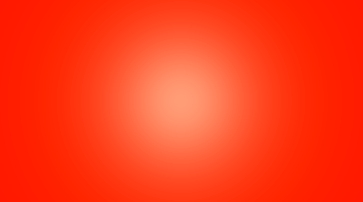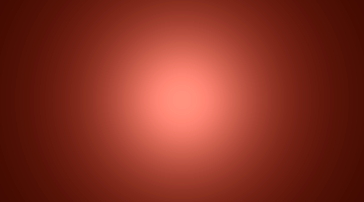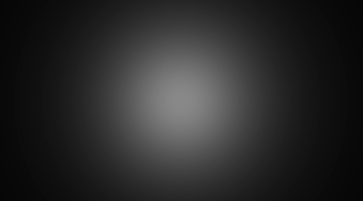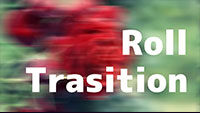ライティング

GPUfxトランジションの設定にある「ライティング」をコントロールできるようになるとワンランク上の表現ができるようになります。ただ、適用するクリップの内容や設定、また設置する場所によってはライト効果が見えないこともあるのでその辺のことを中心に解説します。因みにサンプル動画では背景の模様もライトで作っています。
概要
GPUfxトランジションのトランスフォームのプリセットフォルダには「ライト・ムーブ」というプリセットが入っていているので単純なライトの動きならすぐに設定できます。
ただ、このプリセットはミキサー部のIn点に設定すると映像の上にライトが表示されるのに対し、Out点に設定すると映像がなくライトだけが表示されたりします。このような時は「操作対象」をBピクチャからAピクチャに変更すると映像の上にライトが表示されるようになります。
また、複雑な動きを付けたい場合は「ライト・ムーブ」をカスタマイズするか、詳細設定にある「トランスフォーム(ライティング)」などでライトの動きをコントロールできます。
ライティングの特異性
ライティングのライトは本物の光が反射する対象物がないと見えないのと同じように透明(アルファ)な部分では見えません。最初は不具合かとも思いましたがPro8でも同じだったのでそのような仕様のようです。
※ サンプル動画ではIn点に「ライト・ムーブ – 中央から」を適用して「パラメーター」→「操作対象」→「Aピクチャ」に変更。
なので図のように下位トラックに何もない状態でネストシーケンスするとネスト先ではライトは見えません。
ただ、カラーマットなどの不透明な映像を下位トラックに配置すると透明な部分がなくなるのでネスト先でもライトが見えるようになります。
この特性を利用すると変わったトランジションを演出することもできます。例えば図のようにカラーマットにディゾルブを適用するとプレビューの映像には何の変化は見られません。
ネスト先で状況は同じなんですが下位トラックにクリップを配置すると…。
ライトの映像から下位トラックに配置した映像に場面転換しているような効果を演出することもできます。
ライトの視覚化
トランスフォーム(詳細設定)のライティングによるライト効果はデフォルトでは見えないので設定を少し弄る必要があります。まず、詳細設定の「トランスフォーム」をクリップのIn点に適用してクリップ一杯まで伸ばします。
デザイン設定モードの「パラメーター」タブにある操作対象を「Bピクチャ」に設定します。
「ビデオ A」と「ビデオ B」、「Aピクチャ」と「Bピクチャ」
ライティングタブのライト位置XYの値が300%に設定されてライトが画面外の位置にあるので見える位置まで移動させます。尚、、ライト位置Zの値を+の値にするとライトがトランスフォームタブの設定によっては見えなくなることがあります。
平行光源を無効にして「操作対象」「ライト位置」「平行光源」の3つの設定を指定したようにするとライトが見えるようになります。
オプションで下位トラックを透過させる場合は「その他」タブにある背景の設定項目で透明にしておきます。
頻繁に使う場合はここまでの設定をユーザープリセット化しておくとイチイチ設定せずに便利です。
ハイライトとハイライトの鋭さ
「ハイライト」はライトの明るさで「ハイライトの鋭さ」はライトのエッジ部分のボカシ具合を調整する項目です。ハイライトの鋭さはハイライトの明るさに依存するのでハイライトの値を0にすると効果が見えません。
アンビエントとディフューズ
アンビエント(ambient)とは「周囲の」や「環境の」 という意味でEDIUSでは環境光みたいな意味合いみたいです。環境光とは光源の光が物体などによって散乱された間接光のことだそうです。一方、ディフューズ(Diffuse)とは「拡散反射」という意味で拡散反射というのはあらゆる方向に等しく跳ね返る光の事だそうです。
どちらの項目もデフォルトのままでは効果が分かりにくいですが赤のカラーに前述の「ライトの視覚化」の設定にすると分かりやすいです。
アンビエントの値を0に落とすと図のような感じになります。
この状態から更にディフューズの値も0にすると赤色が無くなります。こんな感じでアンビエントとディフューズは設定や適用する素材によって効果が見えなかったりするので良くわからないですw。
影(shadow)
影はライトが当たった対象物の後にできるので画面一杯に広がっているクリップやライトが真正面(ライト位置XYともに0)から当たっている場合など設定によって影が見えないことがあります。
画面一杯に広がっているクリップの場合は「トランスフォーム」タブの「倍率」を下げたり、ライト位置Yを変更したりすると影が見えるようになります。
左から右に流れるライトの動きで影を付けたりする時に位置Yの値を0のままにしていると影の動きがキーフレームの固定のように瞬時に右から左に移動することがありますがこのような時はライト位置Yの値を0以外にしてやると動くようになります。
ダウンロード
ファイル内容はこのページで使用しているサンプル動画のプロジェクトファイル(※無いものもあります)です。Zipファイルの解凍方法やプリセットのインポート方法などについては「配布ファイルの利用について」をご覧下さい。